Page 1
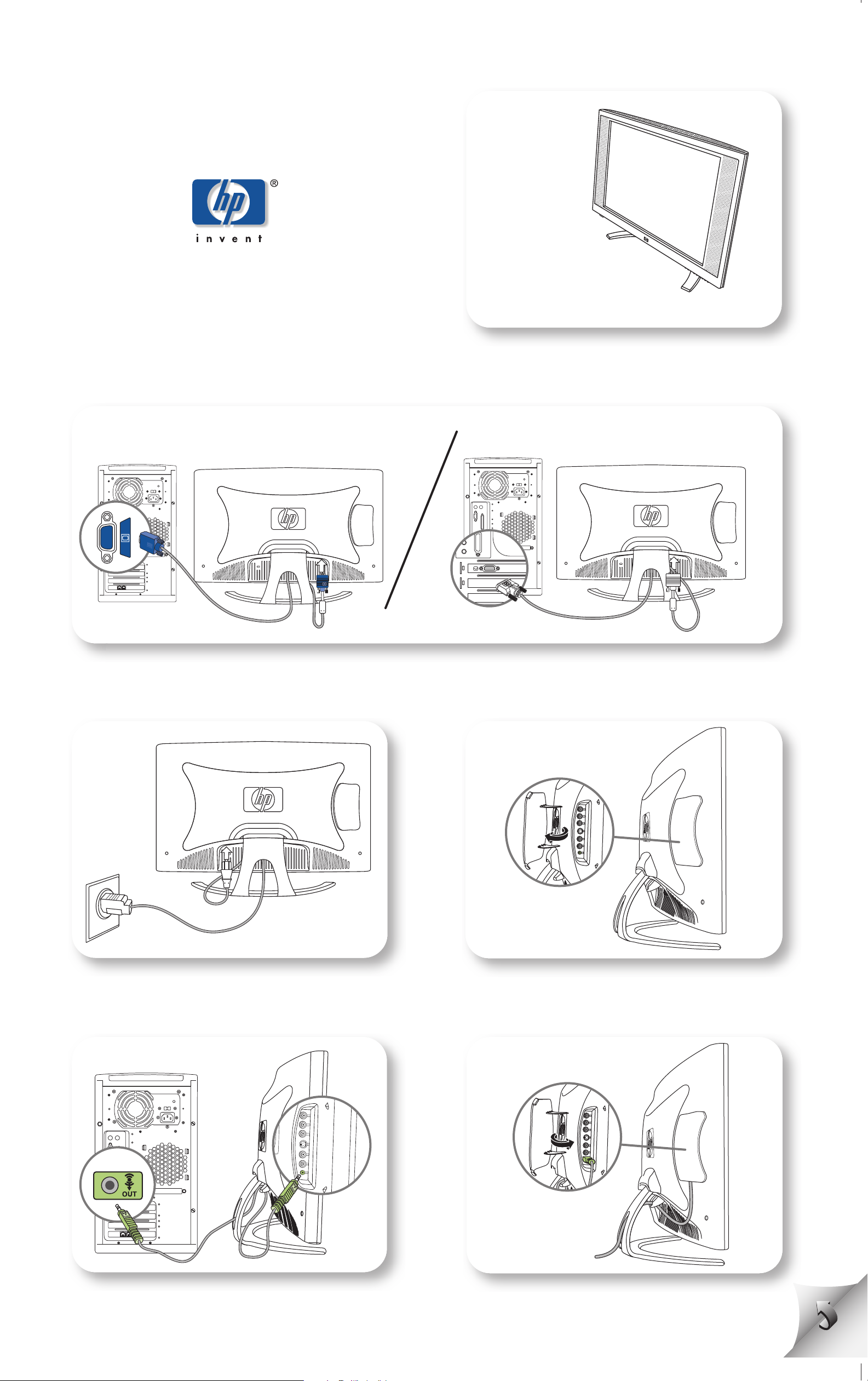
hp f2304
1
2
VGA
DVI
3
4
5
Page 2
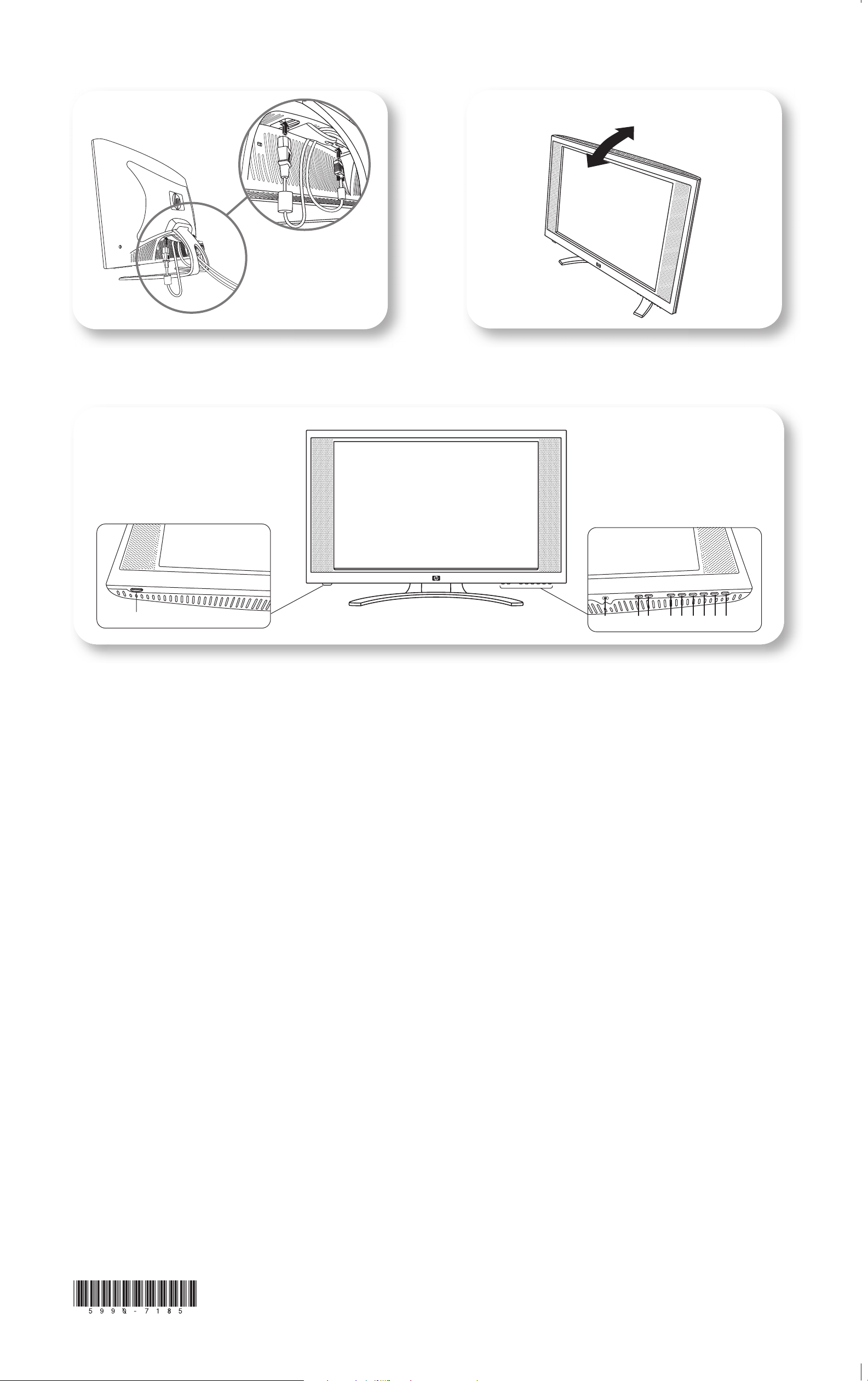
6
8
7
A
B
DEFGHIJ
C
Basic installation instructions
Refer to your documentation for complete instructions.
1. For analog video, connect the VGA cable (blue connectors) to the monitor and PC. Or, for digital video, connect the DVI-D cable (white connectors) to the
monitor and PC. The PC must have a DVI-compatible graphics card installed to use with this cable.
2. Connect the power cable to the monitor and a wall outlet.
3. Remove the door on the right rear of the monitor to expose the connector jacks.
4. Connect the speaker cord, green plugs, to the matching green port on the on the back of the monitor and the PC.
5. Reattach the door on the rear of the monitor ensuring that all cords pass through the bottom of the door.
6. For cord management, the monitor has a rubber loop under the pedestal through which all cords can be passed.
7. Adjust the monitor screen angle for optimum comfort.
8. Turn on the monitor (A). Locate the headphone jack (B). For Analog video, press the Auto button (G) to automatically adjust the screen for clear viewing.
Adjust settings, navigate menus, and make selections using buttons (C through J) on the bezel. Refer to the User’s Guide on CD for button functionality.
Instructions d’installation de base
Consultez votre documentation pour obtenir des instructions détaillées.
1. Pour la vidéo analogique, connectez le câble VGA (connecteurs bleus) au moniteur et à l’ordinateur. Pour la vidéo numérique, connectez le câble DVI-D
(connecteurs blancs) au moniteur et à l’ordinateur. L’ordinateur doit être muni d’une carte graphique compatible DVI installée pour pouvoir utiliser ce câble.
2. Connectez le cordon d’alimentation au moniteur et à une prise de courant murale.
3. Retirez le volet qui se trouve à droite à l’arrière du moniteur pour exposer les jacks de connection.
4. Connecter le câble du haut-parleur,les fiches vertes au port vert correspondant à l’arrière du moniteur et à l’ordinateur.
5. Remettez en place le volet à l’arrière du moniteur en vous assurant que tous les câbles passent bien au bas du volet.
6. Pour qu les câbles restent ordonnés, le moniteur est muni d’une boucle en caoutchouc sous son piédestal pour faire passer tous les câbles.
7. Réglez l’angle de l’écran du moniteur dans la position de confort optimal.
8. Allumez le moniteur (A). Trouvez l’emplacement du jack de connexion du casque (B). Dans le cas d’un affichage analogique, appuyez sur le bouton Auto (G)
pour ajuster automatiquement et de manière optimale les réglages de l’écran. Réglez les paramètres, parcourez les menus et faites vos sélections à l’aide
des boutons (C à J) sur le boîtier. Pour plus de détails sur la fonctionnalité des boutons, reportez-vous au Guide de l’utilisateur qui se trouve sur le CD-ROM.
— Lea esto primero —
Instrucciones de instalación básica
Consulte la documentación para ver las instrucciones completas.
1. En el caso del vídeo analógico, conecte el cable VGA (conectores azules) al monitor y el PC. O en el caso del vídeo digital, conecte el cable DVI-D (conectores
blancos) al monitor y el PC. El PC debe tener una tarjeta gráfica compatible con DVI instalada para poder usarlo con este cable.
2. Conecte el cable de alimentación al monitor y a una toma de corriente.
3. Retire la puerta de la parte trasera derecha del monitor para ver los conectores.
4. Conecte los enchufes verdes del cable de los altavoces al puerto verde correspondiente en la parte posterior del monitor y el PC.
5. Vuelva a colocar la puerta en la parte trasera del monitor de forma que todos los cables pasen por la parte inferior de la puerta.
6. Para facilitar el manejo de cables, el monitor tiene un lazo de caucho debajo de la base por donde se pueden pasar todos los cables.
7. Regule el ángulo de la pantalla del monitor para mayor comodidad.
8. Encienda el monitor (A). Localice el conector de auriculares (B). En el caso de vídeo analógico, pulse el botón Auto (G) para ajustar automaticamente
la pantalla y obtener una visión mas clara. Ajuste las configuraciones, navegue por los menús y realice las selecciones con los botones (de C a J) del bisel.
Consulte la Guía del usuario del CD para conocer las funciones de los botones.
2003 Hewlett-Packard Development Company, L.P. Printed in
©
